Según Arch Linux Wiki. Arch Linux es una distribución GNU/Linux de uso general i686/x86-64 desarrollada de forma independiente, lo suficientemente versátil como para adaptarse a cualquier rol. El desarrollo se centra en la simplicidad, el minimalismo y la elegancia del código. Arch se instala como un sistema base mínimo, configurado por el usuario sobre el cual se ensambla su propio entorno ideal al instalar solo lo que se requiere o desea para sus propósitos únicos. Las utilidades de configuración de GUI no se proporcionan oficialmente, y la mayoría de las configuraciones del sistema se realizan desde el shell y un editor de texto. Basado en un modelo de lanzamiento continuo, Arch también se esfuerza por mantenerse a la vanguardia y, por lo general, ofrece las últimas versiones estables de la mayoría del software.
En este tutorial, lo guiaré a través de los pasos para instalar y configurar Arch Linux como servidor.
Paso 1:descargue la ISO y cree una memoria USB de arranque
Descargue la última imagen ISO de Arch Linux del sitio web oficial de Arch Linux
Una vez que se complete la descarga de la imagen ISO de Arch Linux, inserte una memoria USB vacía en la computadora donde descargó el archivo ISO. Encuentre el nombre del dispositivo de memoria USB ejecutando el siguiente comando.
lsblk
Salida:
NAME MAJ:MIN RM SIZE RO TYPE MOUNTPOINT
sda 8:0 0 223,6G 0 disk
/dev/sda1 8:1 0 37,3G 0 part /
/dev/sda2 8:2 0 186,3G 0 part /home
sdb 8:16 1 14,8G 0 disk
/dev/sdb1 8:17 1 14,8G 0 part
Escriba la imagen ISO de Arch Linux en la memoria USB usando el comando "dd":
sudo dd if=/path-of-arch-iso-image /usb-flash-drive
Ejemplo:
sudo dd if=/home/neocode/iso/archlinux-2015.09.01-dual.iso /dev/sdb1
Una vez que se completa la escritura de la imagen Arch ISO en la memoria USB, inserte la memoria USB en la computadora que se usará como servidor y configure el primer dispositivo de arranque en la unidad USB. Elija "Arrancar Arch Linux (x86_64)" en la pantalla de arranque y obtendrá un mensaje de texto.
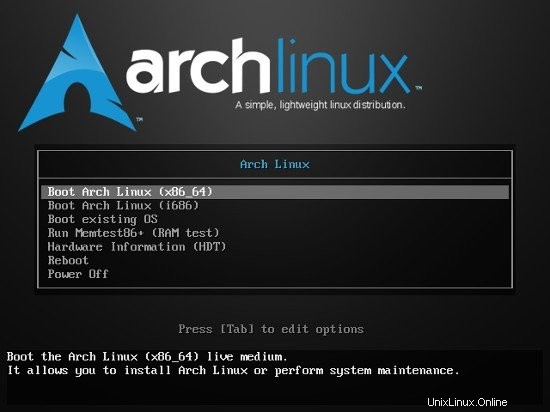
Paso 2 - Conectar el servidor a Internet
Para instalar Arch Linux, asegúrese de que ya está conectado a Internet y que la conexión funciona bien. Puedes probar eso con el comando ping.
ping -c 3 google.com
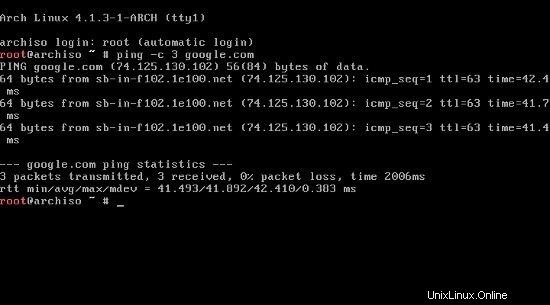
Paso 3:crear y montar la partición
En este paso, estamos usando el comando cfdisk para crear la partición de instalación, use el tipo de partición "dos". Las particiones que crearemos son root (/) para el sistema de archivos / y swap para el dispositivo de intercambio. /dev/sda es el nodo de dispositivo de nuestro disco duro.
cfdisk /dev/sda
Seleccione el tipo de etiqueta [dos].
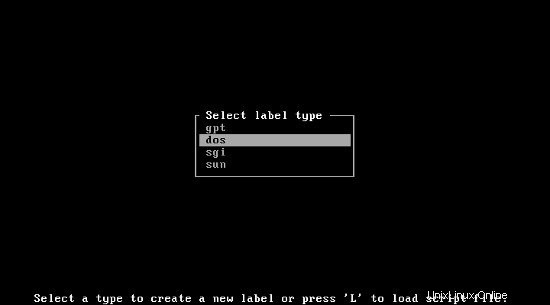
Tenemos 80 GB de espacio libre:
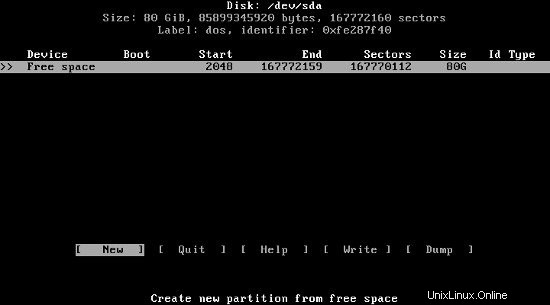
Crear una partición para root (/):
[New] -> Enter
Partition Size -> 76G
Primary or Extended -> Select Primary
Select [Bootable] -> Enter
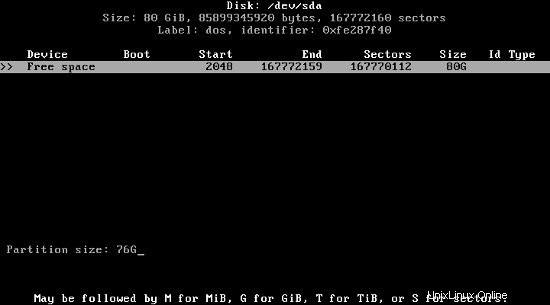
Crear una partición para intercambio:
[New] -> Enter
Partition Size -> 4G
Primary or Extended -> Select Primary
Select [Write] -> Enter -> type: yes
Select [Quit]
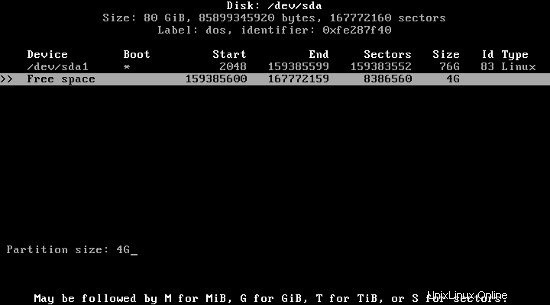
Formatee la partición /dev/sda1 para "raíz" con el sistema de archivos ext4 usando el comando mkfs.ext4:
mkfs.ext4 /dev/sda1
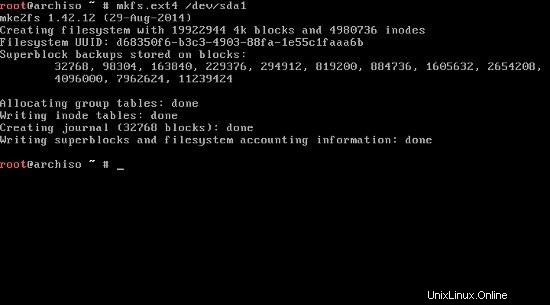
Formatee la partición /dev/sda2 para "intercambiar" usando el comando "mkfswap":
mkswap /dev/sda2
Habilite la partición de intercambio usando el comando "swapon":
swapon /dev/sda2
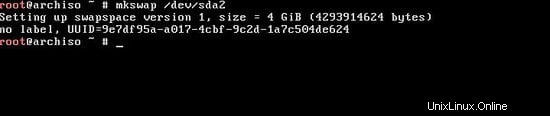
Ahora monte la partición raíz (/dev/sda1) en /mnt.
mount /dev/sda1 /mnt
Paso 4:instalar el sistema base
Antes de comenzar con la instalación del sistema base, es posible que desee editar el archivo /etc/pacman.d/mirrorlist para asegurarse de que su réplica preferida sea la primera de la lista.
nano /etc/pacman.d/mirrorlist
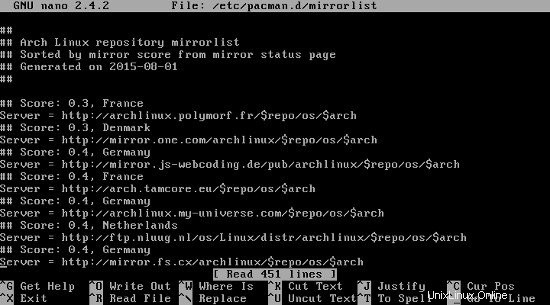
pacstrap también instalará una copia de esta lista de espejos en su nuevo sistema, por lo que vale la pena hacerlo bien.
Puede copiar la URL del espejo más cercano y pegarla en la parte superior de la lista presionando la tecla ALT+6 en la parte superior de la línea, use [Re Pág] para subir y pegar presionando Ctrl+u. Presione Ctrl+x y escriba "y" para guardar y salir.
Instalamos el sistema base usando el script pacstrap. El grupo de paquetes de desarrollo base debe instalarse cuando planee compilar software de AUR.
pacstrap -i /mnt base base-devel
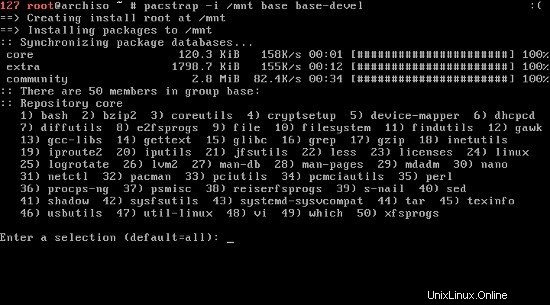
Paso 5:generar fstab
Genere el archivo fstab con UUID como nombres de dispositivos usando el siguiente comando:
genfstab -U -p /mnt >> /mnt/etc/fstab
Ahora vamos a comprobar si el archivo "fstab" se ha creado correctamente.
cat /mnt/etc/fstab
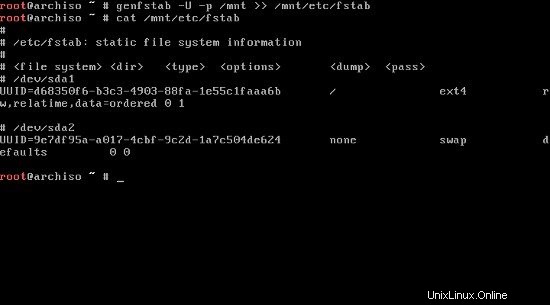
Paso 6:chroot en el sistema recién instalado
Ahora vamos a cambiar el directorio raíz del disco aparente en el instalador.
arch-chroot /mnt
Paso 7:configurar la conexión de red
Identifique el nombre del dispositivo de red ejecutando el siguiente comando:
ip link
Salida:
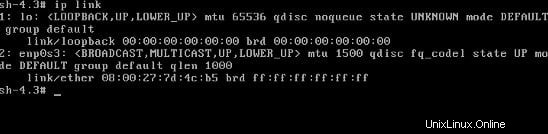
En este caso, tenemos un solo puerto ethernet con el nombre enp0s3. Ahora vamos a configurar este puerto ethernet para obtener automáticamente una dirección IP mediante dhcpcd cuando el sistema se está iniciando.
systemctl enable [email protected]
Paso 8:establecer el idioma, las preferencias locales y las zonas horarias
En este paso, estableceremos el idioma, la hora y la ubicación predeterminados para el sistema. Abra el archivo /etc/locale.gen:
nano /etc/locale.gen
Obtendrá una lista muy larga de idiomas. Busca tu idioma y descoméntalo. Por ejemplo, estamos usando el idioma "English US", sin comentarios en_US.UTF-8 UTF-8 y en_US ISO-8859-1. Ctrl+x y escriba 'y' para guardar y salir.
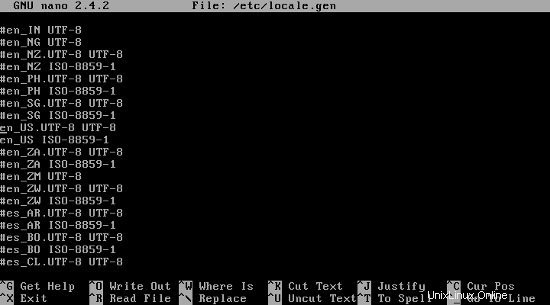
Genere las configuraciones regionales y configure las preferencias de configuraciones regionales usando el comando locale-gen:
locale-gen
echo LANG=en_US.UTF-8 > /etc/locale.conf
export LANG=en_US.UTF-8
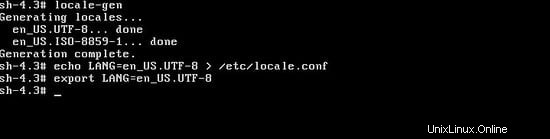
Antes de configurar la zona horaria, puede buscar la zona horaria correcta ejecutando el siguiente comando:
ls /usr/share/zoneinfo/
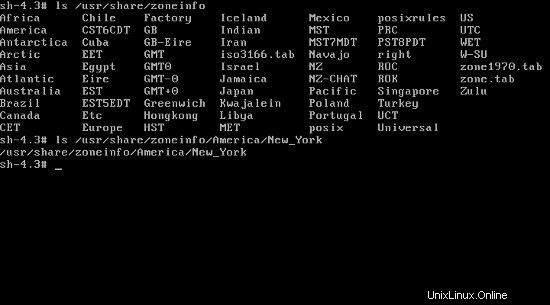
Por ejemplo, estamos usando la zona horaria 'América' y la subzona 'Nueva_York'
Ahora crea un enlace simbólico para activar la zona horaria:
ln -s /usr/share/zoneinfo/America/New_York > /etc/localtime
Configure el reloj del hardware en UTC:
hwclock --systohc --utc
Paso 9:configurar el repositorio de Arch Linux
En este paso, configuraremos el repositorio de Arch Linux. Abra el archivo /etc/pacman.conf
nano /etc/pacman.conf
Habilite el repositorio multilib, estos son importantes para las instalaciones de 64 bits de Arch Linux que desean ejecutar y crear aplicaciones de 32 bits. Para habilitar el repositorio, descomente las siguientes líneas:
[multilib]
Include = /etc/pacman.d/mirrorlist
Luego agregue los repositorios de usuarios no oficiales:
[archlinuxfr] SigLevel = Never Server = http://repo.archlinux.fr/$arch
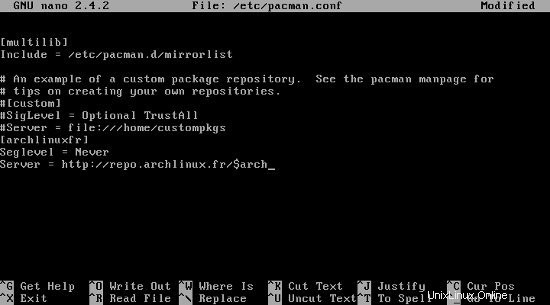
Guarde y salga, finalmente actualice el repositorio de Arch Linux con el siguiente comando:
pacman -Sy
Paso 10:establezca el nombre de host
Escriba su nombre de host en el archivo /etc/hostname:
echo your_hostname > /etc/hostname
Ejemplo:
echo archserver > /etc/hostname
Puede reemplazar "archserver" con el nombre que desea usar para su máquina.
Ahora, compruebe si el nombre de host se ha creado correctamente con el siguiente comando:
cat /etc/hostname
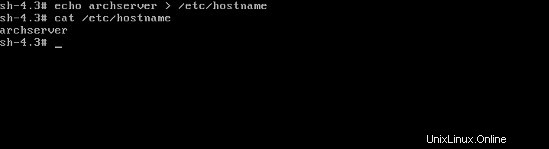
Paso 11:Crear nuevo usuario y otorgar privilegios SUDO
Ejecute el siguiente comando para crear un usuario del sistema Linux para el servidor. Este usuario se utilizará para iniciar sesión en el servidor y le daremos privilegios SUDO para que el usuario pueda realizar tareas administrativas.
useradd -m -g users -G wheel,storage,power -s /bin/bash USER_NAME
Ejemplo:
useradd -m -g users -G wheel,storage,power -s /bin/bash archuser
passwd USER_NAME
Instale el paquete sudo y bash-completion:
pacman -S sudo bash-completion
Abra el archivo /etc/sudoers,
nano /etc/sudoers
busque y descomente la siguiente línea:
%wheel ALL=(ALL) ALL
Paso 12:crear una contraseña para el usuario root
Cree una contraseña para el usuario root:
passwd
Paso 13:instale el servidor SSH
Ahora instale el paquete del servidor ssh:
pacman -S openssh
Habilite el servicio ssh para que se inicie automáticamente cuando el sistema se está iniciando:
systemctl enable sshd.service
Paso 14:instalar y configurar GRUB
Instale el paquete grub y os-prober:
pacman -S grub os-prober
Instale grub en el disco duro:
grub-install --recheck /dev/sda
Genere la configuración de GRUB:
grub-mkconfig -o /boot/grub/grub.cfg
Paso 15:Salga de chroot y desmonte el sistema de archivos
Salir de la sesión chroot:
exit
Luego desmonte el sistema de archivos raíz:
umount -R /mnt
Reinicie Arch Linux:
reboot
Paso 16:inicie sesión en el servidor a través de ssh
Ahora puede iniciar sesión en su servidor Arch Linux a través de ssh:
ssh [email protected]
Ejemplo:ssh [correo electrónico protegido]
Conclusión
Ahora tiene un servidor Arch Linux instalado en su máquina y aprendió cómo instalar y configurar Arch Linux como servidor. Con suerte, también tienes una buena idea para tus próximos pasos.